Modul Kotak Masuk adalah tempat Anda dapat melihat semua percakapan dengan Kontak Anda dan berinteraksi dengan mereka bila perlu. Anda dapat mengakses modul ini dari menu navigasi kiri.
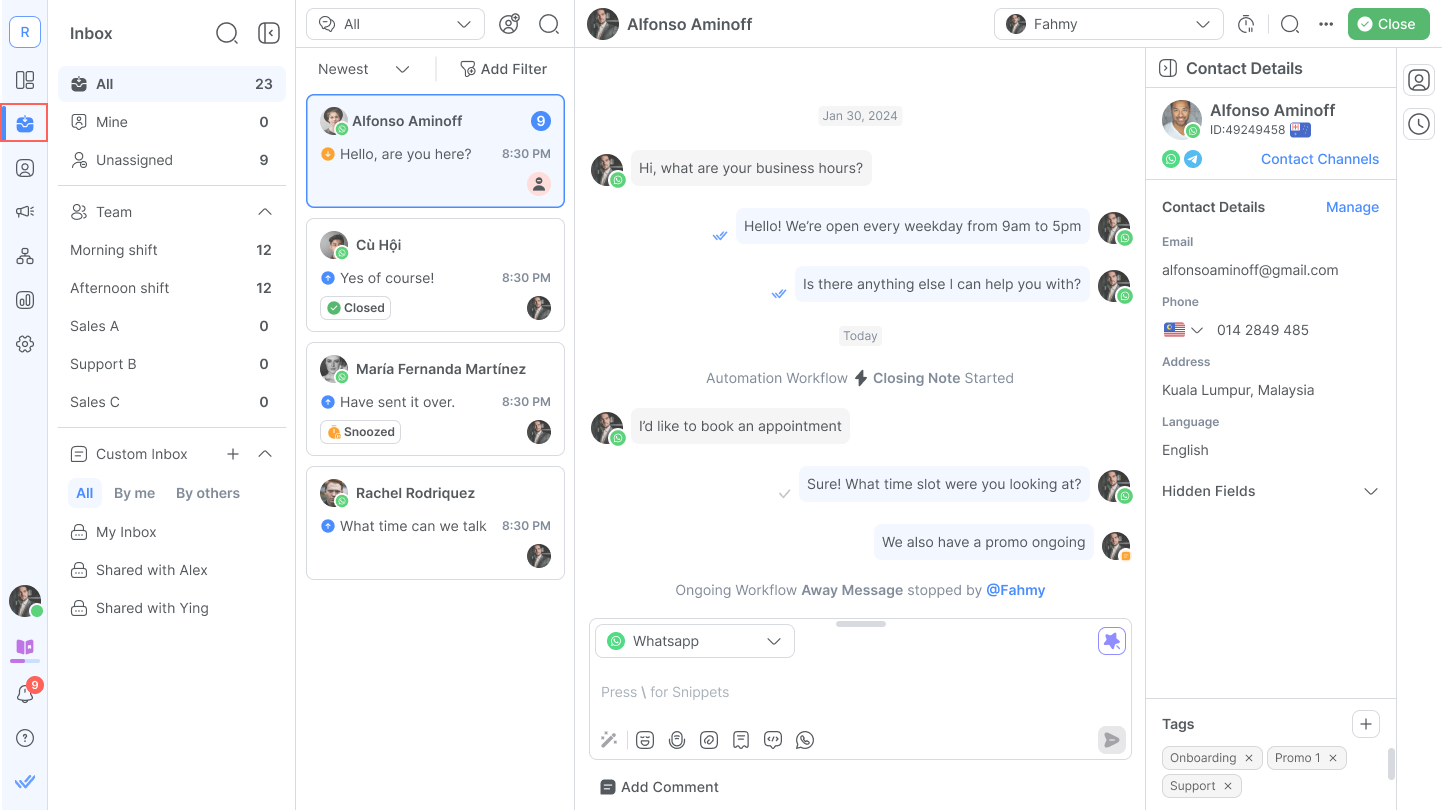
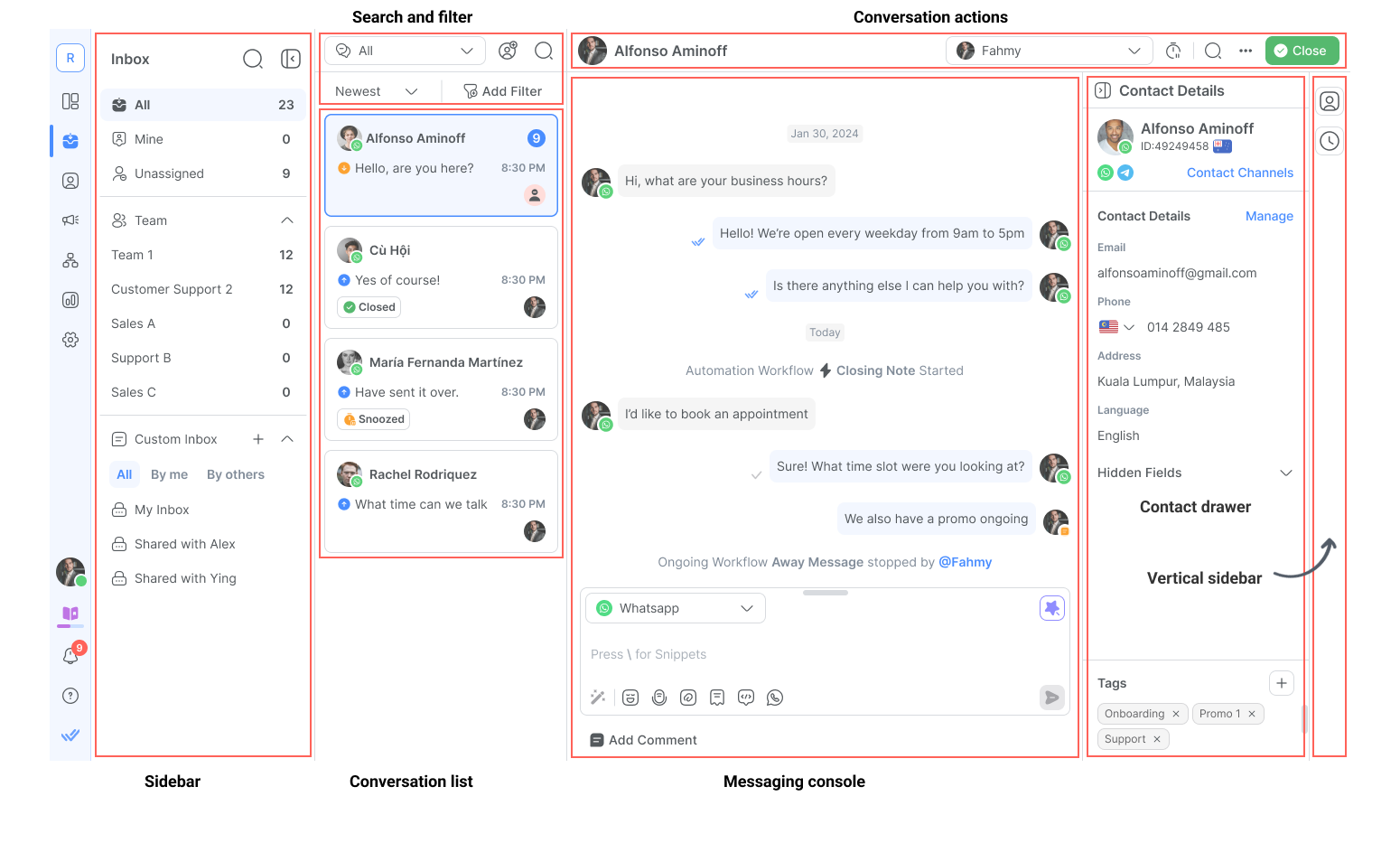
Pesan baru akan muncul dalam daftar kontak modul Kotak Masuk. Kontak Baru akan dibatalkan penetapannya secara default.
Saat platform menerima pesan dari Kontak baru, Kontak tersebut akan memiliki percakapan terbuka dan tidak ditugaskan. Ada dua cara Pengguna dapat menanggapi Kontak:
Pengguna dapat menulis dan mengirim pesan baru dari kotak teks di bawah jendela riwayat percakapan. Cukup klik area konsol perpesanan dan mulai mengetik.
Langkah 1: Klik Mikrofon
Pengguna dapat mengklik ikon mikrofon di konsol pesan untuk mulai merekam catatan suara.
Langkah 2: Mulai merekam
Setelah perekaman dimulai, Pengguna dapat merekam pesan hingga 5 menit.
Langkah 3: Klik Berhenti
Setelah selesai, Pengguna dapat mengklik tombol berhenti untuk mengakhiri rekaman.
Langkah 4: Kirim pesan
Pengguna dapat memutar ulang rekaman sebelum mengirimkannya ke Kontak. Jika rekaman tidak sesuai, Pengguna dapat menghapus rekaman dan mengulangi prosesnya lagi.
Untuk Saluran yang mendukung pesan suara, rekaman akan dikirim sebagai catatan suara. Jika Saluran tidak mendukung pesan suara, rekaman akan dikirim sebagai lampiran.
Berikut adalah beberapa tips berguna saat menanggapi Kontak Anda:
Gunakan perintah Respond AI untuk menyempurnakan pesan Anda.
Anda dapat menggunakan pintasan keyboard berikut di penyusun pesan:
Tindakan | Pintasan Papan Ketik |
|---|---|
Buka pemilih emoji | : |
Tambahkan cuplikan | / |
Gunakan variabel | Bahasa Indonesia: $ |
Cuplikan adalah templat pesan atau tanggapan siap pakai yang dapat digunakan untuk membalas Kontak.
Anda dapat melampirkan file seperti faktur, panduan instruksi, dan lainnya bila diperlukan.
Saat Anda siap mengirim pesan, tekan tombol Kirim atau tekan Enter pada papan ketik Anda untuk mengirimkannya.
Saat Anda menanggapi Kontak yang belum ditetapkan, Kontak tersebut akan ditetapkan kepada Anda secara otomatis.
Kontak dapat ditetapkan ke Pengguna melalui dua metode: Penetapan otomatis melalui Alur Kerja dan penetapan manual.
Tip: Menetapkan Kontak ke Pengguna penting dilakukan agar rekan satu tim Anda mengetahui siapa yang menanggapi Kontak tersebut.
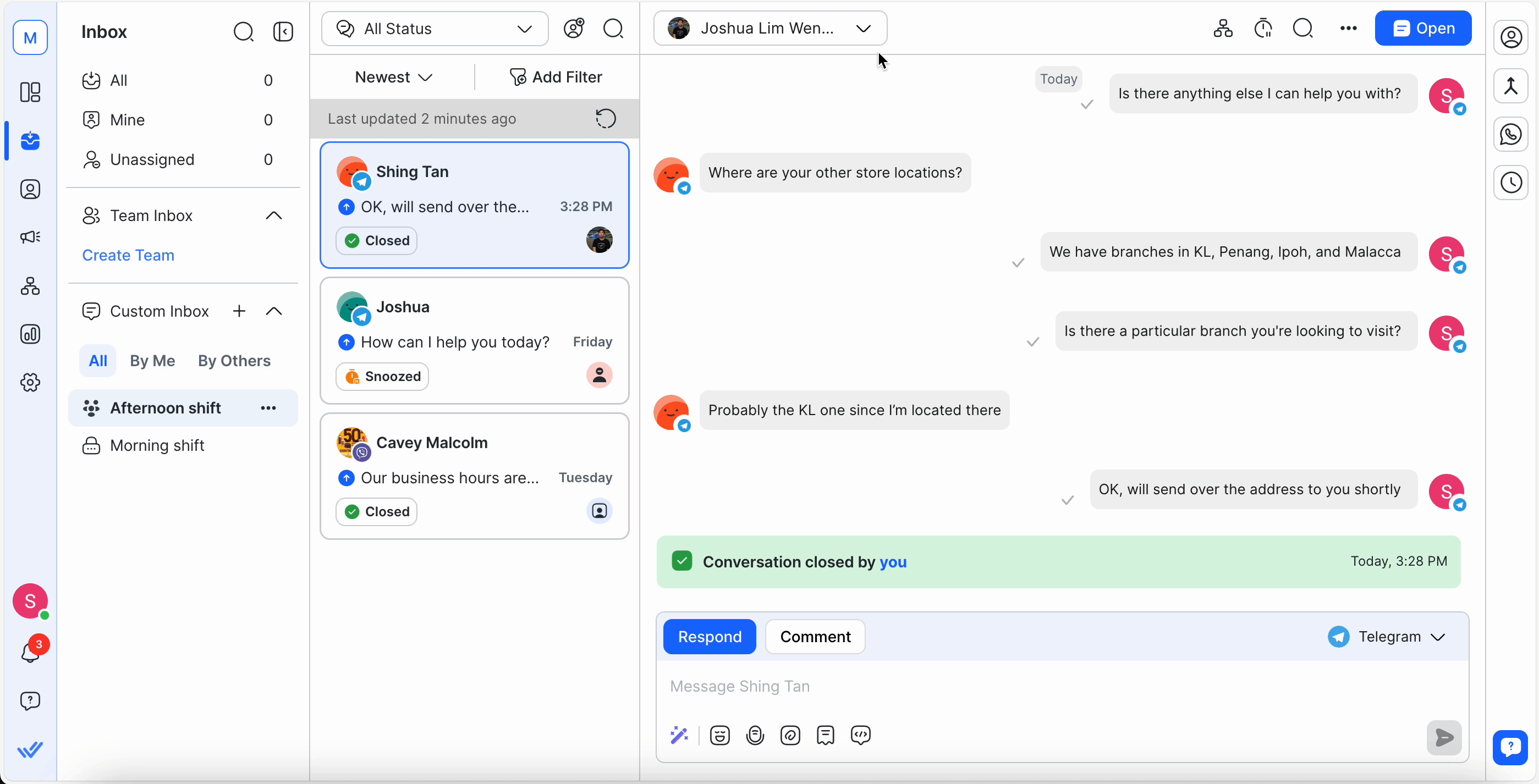
Jika bisnis Anda tidak ingin menetapkan Kontak secara otomatis, penetapan dapat dilakukan secara manual melalui modul Kotak Masuk. Berikut ini cara Anda dapat menetapkan Kontak ke Pengguna lain.
Penugasan otomatis dapat diatur menggunakan modul Alur Kerja. Alur kerja membantu Anda mengurangi pekerjaan manual dengan mengotomatiskan proses. Pelajari lebih lanjut tentang Alur Kerja di sini.
Kontak dapat dibatalkan penugasannya dari Pengguna melalui dua metode:
Pembatalan penugasan manual
Pembatalan penugasan otomatis melalui Alur Kerja
Pengguna dapat membatalkan penetapan percakapan secara manual di modul Kotak Masuk. Berikut ini cara Anda dapat membatalkan penetapan kontak.
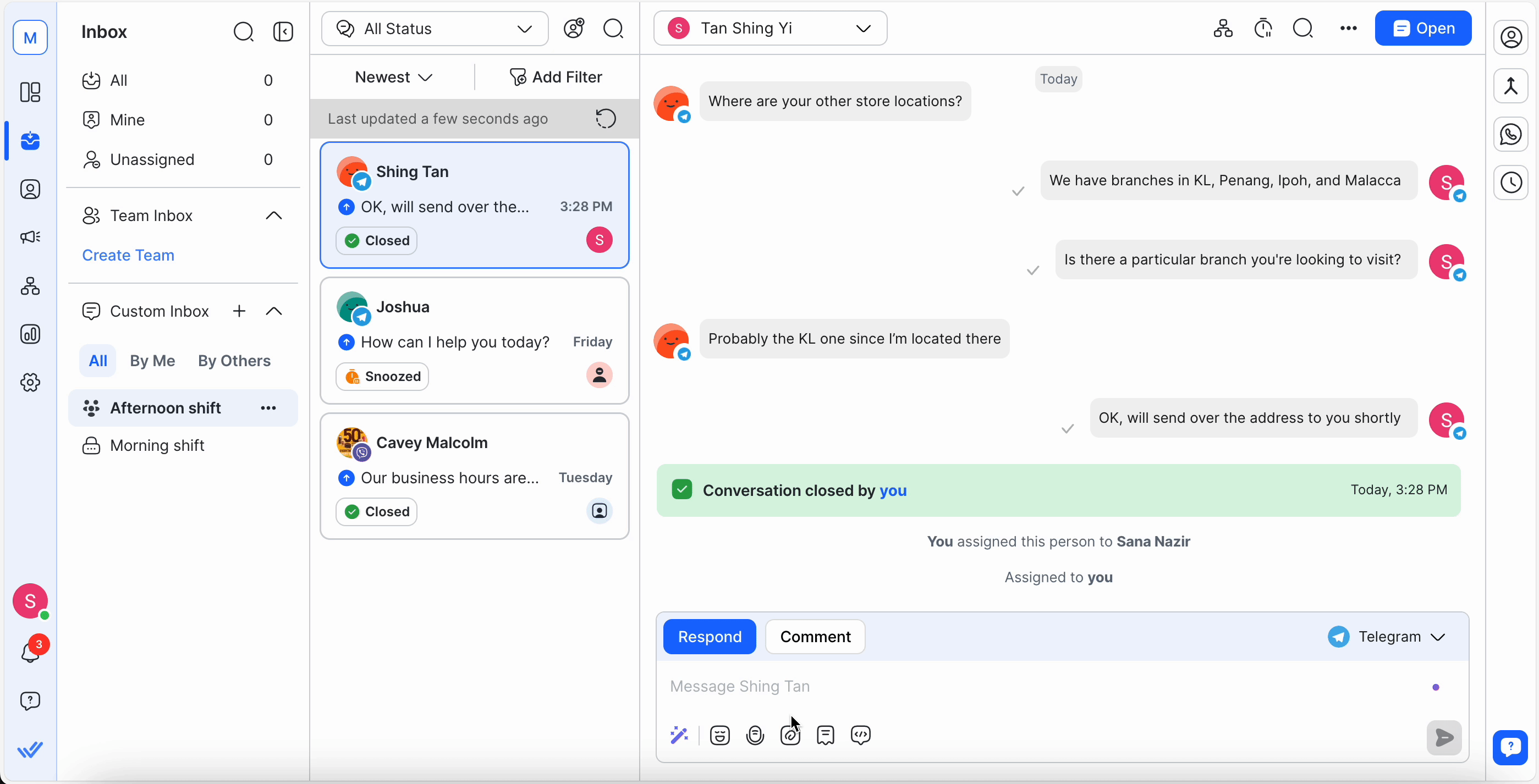
Anda dapat secara otomatis membatalkan penetapan Pengguna dari Kontak melalui Alur Kerja, terutama setelah percakapan ditutup. Pelajari lebih lanjut tentang Alur Kerja di sini.
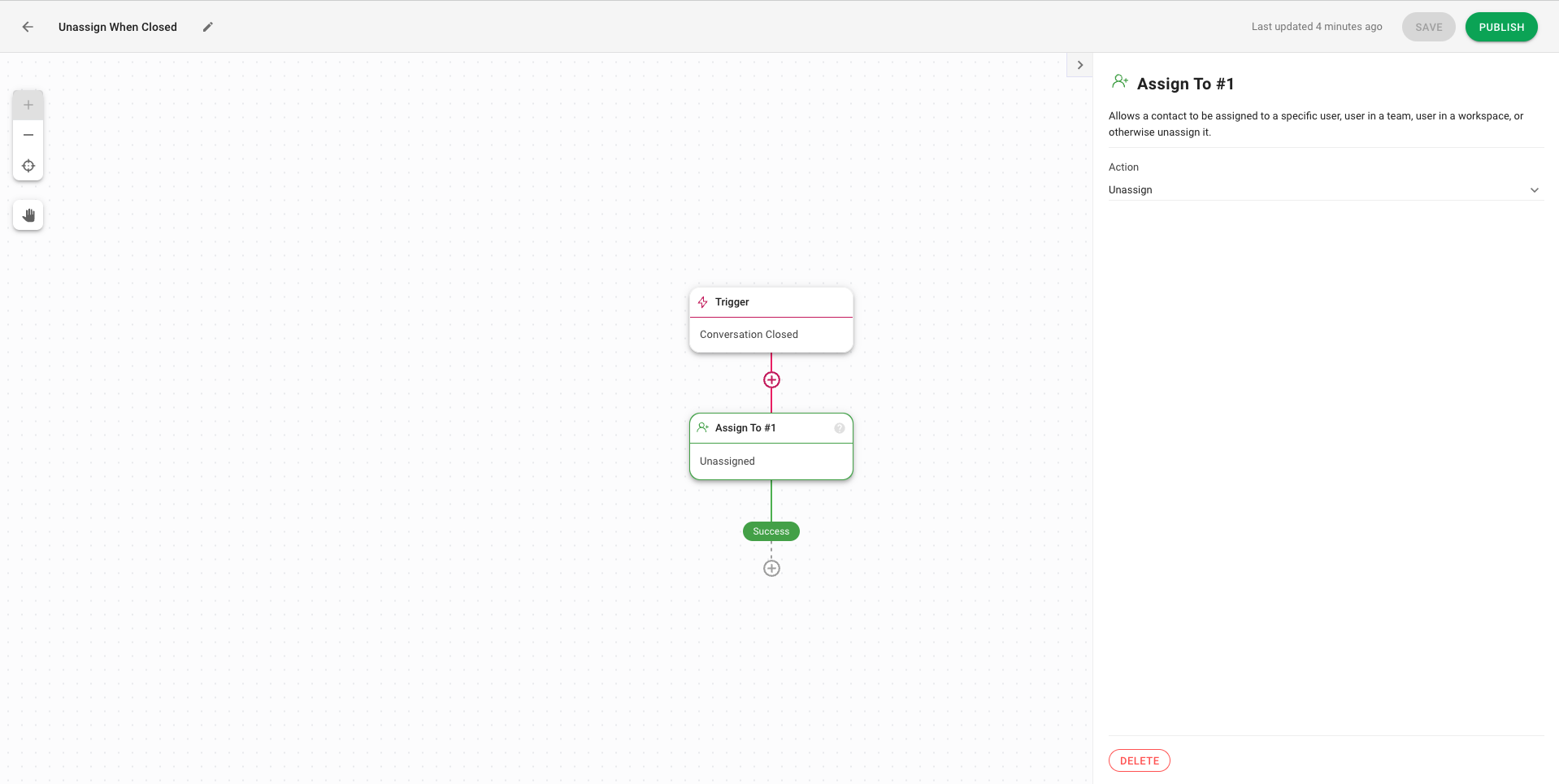
Dalam konteks platform, interaksi antara kontak dan platform disebut sebagai percakapan. Percakapan digunakan untuk mengatur komunikasi dalam konteks. Kontak dapat melakukan beberapa percakapan dengan platform tetapi hanya satu percakapan terbuka dalam satu waktu.
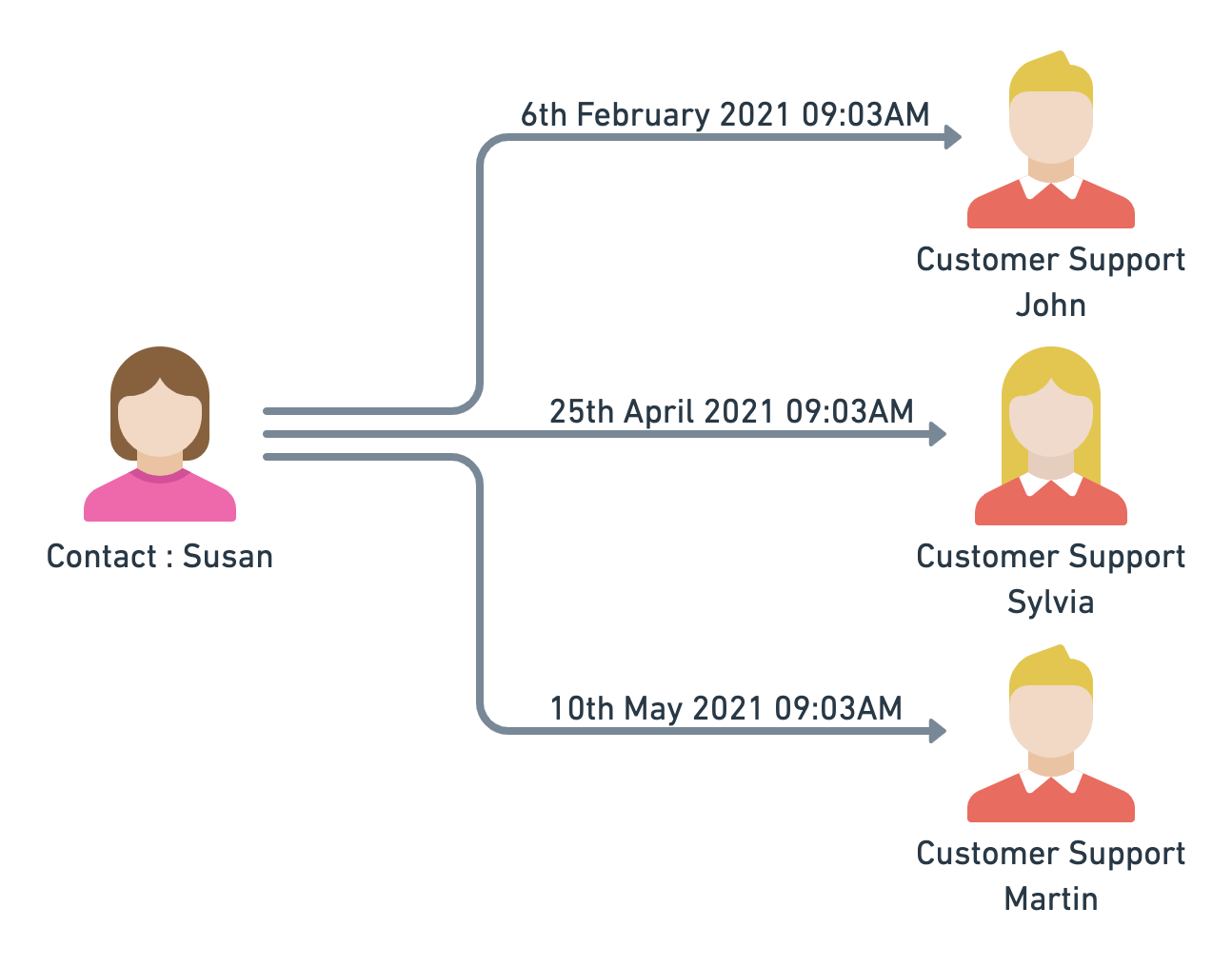
Mengacu pada contoh di atas, Susan telah menghubungi platform pada waktu yang berbeda dengan tujuan yang berbeda. Susan melakukan tiga percakapan dengan platform yang dihadiri oleh pengguna yang berbeda. Setiap percakapan memiliki konteks berbeda dan masalah spesifik yang harus diselesaikan oleh tim dukungan pelanggan.
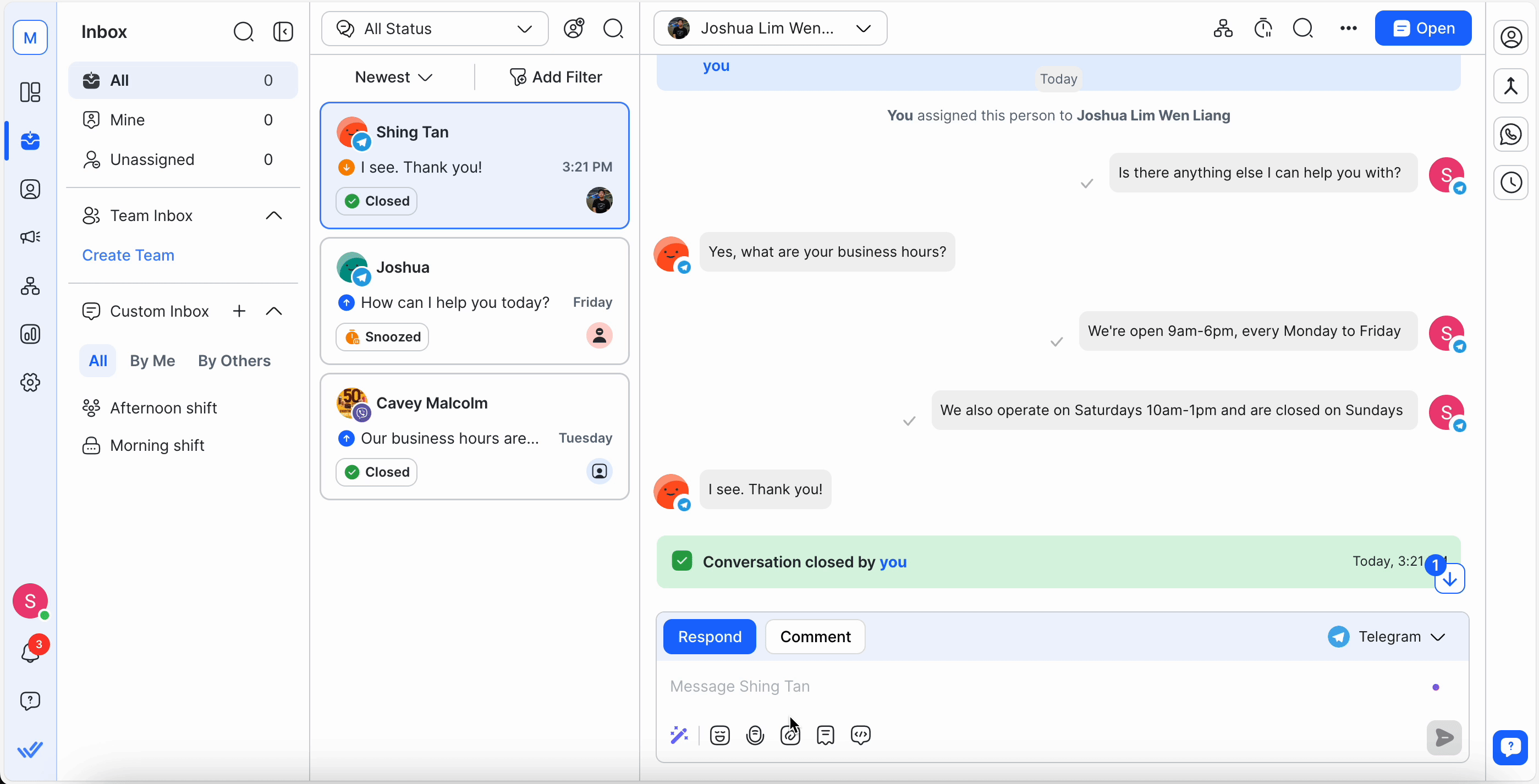
Percakapan dapat dibuka untuk memulai interaksi dan dapat dilakukan dengan metode berikut:-
1. Pesan Masuk Baru dari Kontak
Ketika kontak tanpa percakapan terbuka mengirim pesan ke platform, percakapan akan dibuka untuk kontak ini. Hal yang sama berlaku untuk pesan masuk baru dari kontak baru.
2. Pengguna
Pengguna dapat membuka percakapan secara manual dari modul Kotak Masuk.
3. Otomatisasi
Otomatisasi dapat dibuat dengan Percakapan Terbuka yang akan menghasilkan percakapan baru yang dibuka untuk kontak pemicu.
4. Acara Penyambutan
Untuk Saluran seperti Facebook dan Viber, Acara Selamat Datang dapat membuka percakapan baru untuk kontak jika belum ada percakapan terbuka.
Setelah Anda menyelesaikan masalah Kontak', tutup percakapan sehingga Kontak tidak lagi berada dalam antrean Percakapan Terbuka. Ini mengurangi kebisingan di kotak masuk Anda.
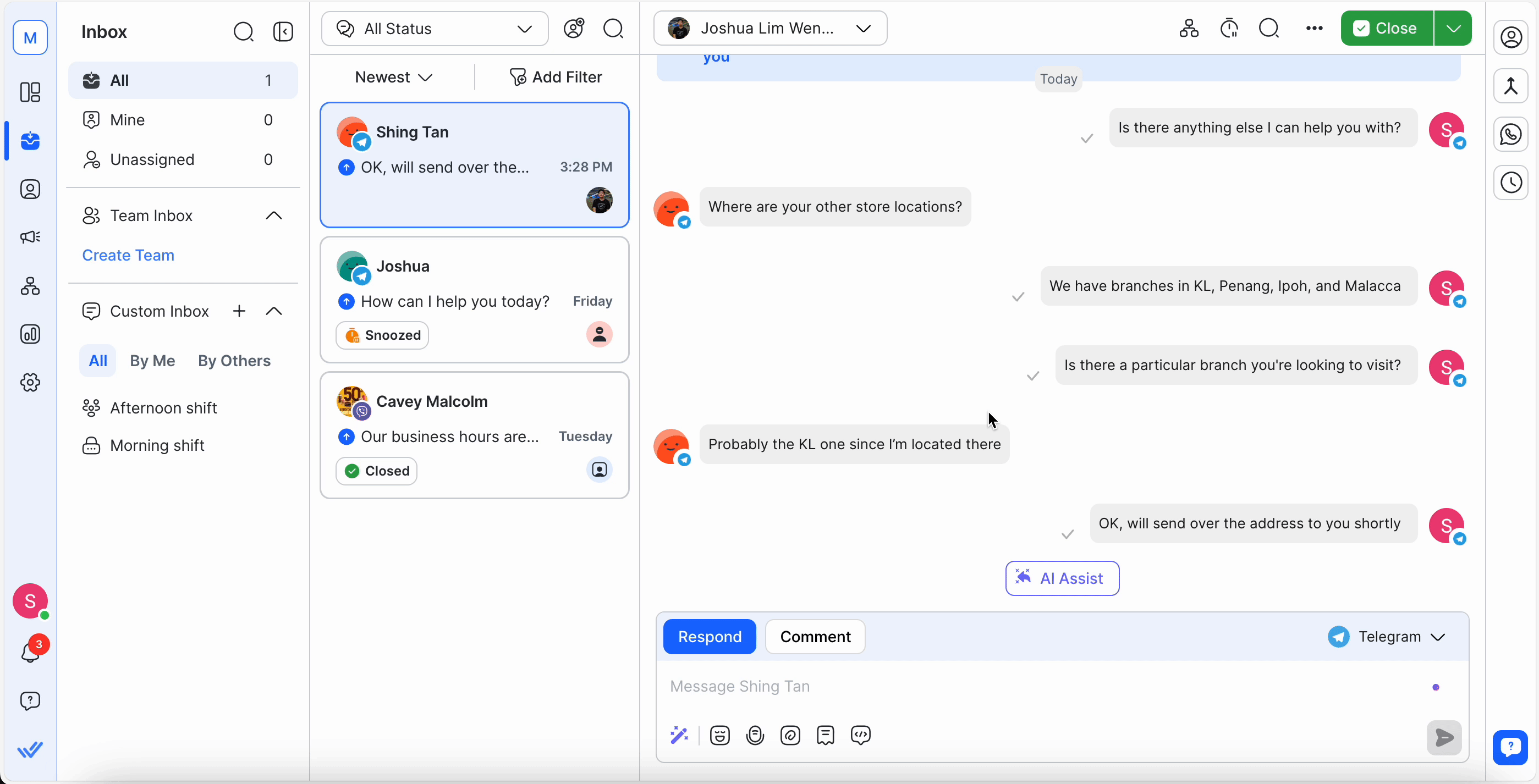
Ketika percakapan ditutup, Kontak dan percakapan selanjutnya akan tetap ditetapkan ke Pengguna yang sama. Jika Anda perlu merujuk ke Kontak atau percakapan mereka, cari mereka di modul Kontak.
Berikut ini adalah beberapa cara lain untuk menutup percakapan:
1. Otomatisasi
Otomatisasi dapat dibuat dengan Tutup Percakapan yang akan mengakibatkan penutupan percakapan terbuka untuk kontak pemicu.
2. Dialogflow
Dengan menggunakan parameter RB_MARKDONE, percakapan dapat ditutup untuk kontak pemicu.
3. Hubungi Gabung
Jika ada percakapan terbuka dari kontak sekunder, percakapan akan ditutup secara otomatis.
Pengguna dapat menggunakan catatan penutup untuk memberikan ringkasan percakapan mereka dengan Kontak. Baca selengkapnya di Catatan Penutup.
Temukan metrik dan wawasan analitis seperti Waktu Penyelesaian dan Jumlah Tertutup pada percakapan di Laporan dan Dasbor untuk melacak kinerja tim.
Pelajari lebih lanjut tentang metrik percakapan dalam modul berikut:
Artikel terkait 👩💻